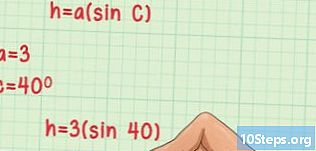உள்ளடக்கம்
- நிலைகளில்
- முறை 1 உங்கள் தொலைபேசியை மீட்டமைக்கவும்
- முறை 2 VPN ஐப் பயன்படுத்துதல்
- முறை 3 அணுகலை அனுமதிக்கும் ப்ராக்ஸி அல்லது தளத்தைப் பயன்படுத்தவும்
- முறை 4 விண்டோஸ் 8 மற்றும் 10 இல் நிர்வாகி கணக்கைப் பயன்படுத்தவும்
- முறை 5 விண்டோஸ் 8 ஐ விட முந்தைய பதிப்பைக் கொண்ட கணினியில் நிர்வாகி கணக்கைப் பயன்படுத்தவும்
பெற்றோர் கட்டுப்பாடு பெரும்பாலும் உங்கள் இணைய உலாவலில் கடுமையான வரம்புகளை விதிக்கிறது. பெற்றோரின் கட்டுப்பாட்டை அகற்றுவது பற்றி உங்கள் பெற்றோருடன் பேசுவதே உங்கள் முதல் தேர்வாக இருக்க வேண்டும், உங்கள் தொலைபேசியிலோ அல்லது கணினியிலோ ஒரு VPN ஐப் பயன்படுத்துவதன் மூலமோ, நிர்வாகி கணக்கை அணுகுவதன் மூலமோ அல்லது தொலைபேசியை மீட்டமைப்பதன் மூலமோ அதைச் சுற்றி வர பல வழிகள் உள்ளன.
நிலைகளில்
முறை 1 உங்கள் தொலைபேசியை மீட்டமைக்கவும்
-
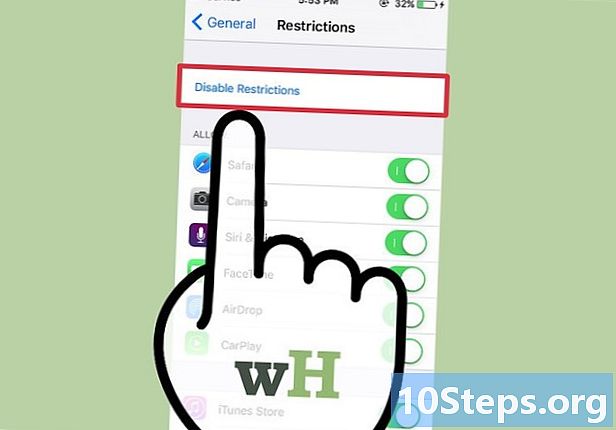
மீட்டமைக்க உங்கள் தொலைபேசியைத் தயாரிக்கவும். உங்கள் தொலைபேசியில் பெற்றோரின் கட்டுப்பாட்டை உயர்த்துவதற்கான மிகச் சிறந்த வழி, அதை இயல்புநிலை அமைப்புகளுக்கு மீட்டமைப்பதாகும். உங்களிடம் ஒரு யூ.எஸ்.பி கேபிள் மற்றும் வேலை செய்யும் கணினி இருப்பதை உறுதிப்படுத்திக் கொள்ளுங்கள். -
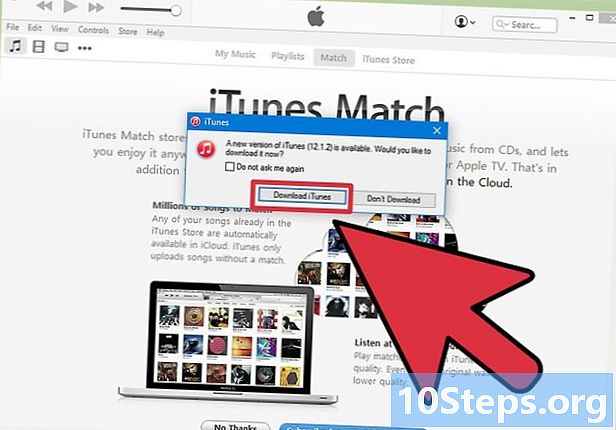
தேவைப்பட்டால் ஐடியூன்ஸ் புதுப்பிக்கவும். ஒரு புதுப்பிப்பு இருந்தால், நீங்கள் ஒன்றைப் பெற வேண்டும், பின்னர் கிளிக் செய்க புதுப்பிக்கப்பட்டது அதை தொடங்க. -
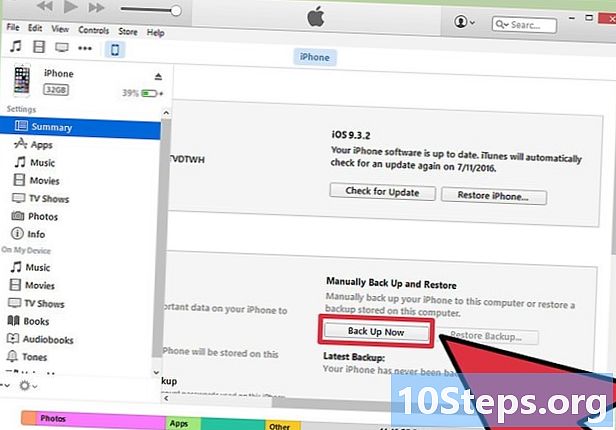
உங்கள் கோப்புகளை சேமிக்கவும். தொலைபேசியை மீட்டமைப்பது அதில் உள்ள எல்லா தகவல்களையும் அழித்துவிடும், எனவே அதை உங்கள் கணினி அல்லது லைக்லவுட்டில் நகலெடுக்க வேண்டும், எனவே நீங்கள் அதை இழக்க வேண்டாம். உங்கள் தொலைபேசியை உங்கள் கணினியுடன் இணைத்து மீட்டமைப்பைத் தொடங்கவும். பெரும்பாலான தொலைபேசிகள் மற்றும் டேப்லெட்டுகள் கணினியுடன் இணைக்கும்போது தானாகவே மீட்டமைக்கப்படும்.- ஐபோனைப் பொறுத்தவரை, ஐடியூன்ஸ் திறந்து, தொடர்புடைய பேனலில் உள்ள சாதன ஐகானில் வலது கிளிக் செய்து தேர்ந்தெடுக்கவும் எனது ஐபோனை காப்புப் பிரதி எடுக்கவும். LiCloud இயக்கத்தில் உள்ளதா என்பதை உறுதிப்படுத்தவும் அல்லது இந்த நிரலிலிருந்து நீங்கள் காப்புப் பிரதி எடுக்க முடியாது.
- Android க்கு, நீங்கள் அமைப்புகளைத் திறக்க வேண்டும், பின்னர் தேர்ந்தெடுக்கவும் ஊழியர்கள் → காப்பு மற்றும் புதுப்பிப்பு → எனது தரவை காப்புப் பிரதி எடுக்கவும் → சேமிக்க .
-
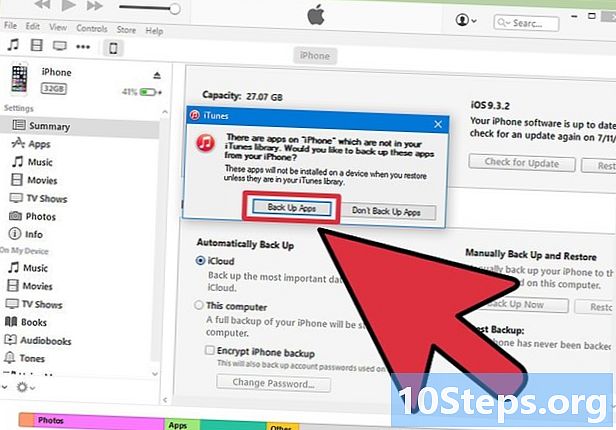
காப்புப்பிரதியின் நிலையை சரிபார்க்கவும். தொடர்வதற்கு முன் உங்கள் கோப்புகள், புகைப்படங்கள் மற்றும் தொடர்புகளைச் சேமிப்பதை உறுதிசெய்க. ஐடியூன்ஸ் (ஐபோனுக்காக) அல்லது கூகிள் டாஷ்போர்டில் (ஆண்ட்ராய்டில்) கடைசி புதுப்பிப்பின் தேதியைக் கண்டறியவும். -

தொலைபேசியை மீட்டமைக்கவும். பாதுகாப்பான மீட்டமைப்பை உறுதிப்படுத்த காட்டப்படும் வழிமுறைகளைப் பின்பற்றவும். மெனுவிலிருந்து உங்கள் தொலைபேசியைத் தேர்ந்தெடுக்கவும் சாதனங்கள் ஐடியூன்ஸ் இல், கிளிக் செய்க மீட்க பேனலில் மற்றும் அழுத்துவதன் மூலம் உறுதிப்படுத்தவும் மீட்க காட்டப்படும் சாளரத்தில்.- Android தொலைபேசியிலிருந்து, செல்லுங்கள் புதுப்பித்து மீட்டமைக்கவும் அமைப்புகளில், தட்டவும் தொழிற்சாலை அமைப்புகளுக்கு மீட்டமைக்கவும், தேவையான தகவலை உள்ளிட்டு தேர்ந்தெடுக்கவும் அனைத்தையும் அழிக்கவும் விருப்பம் தோன்றியவுடன்.
-
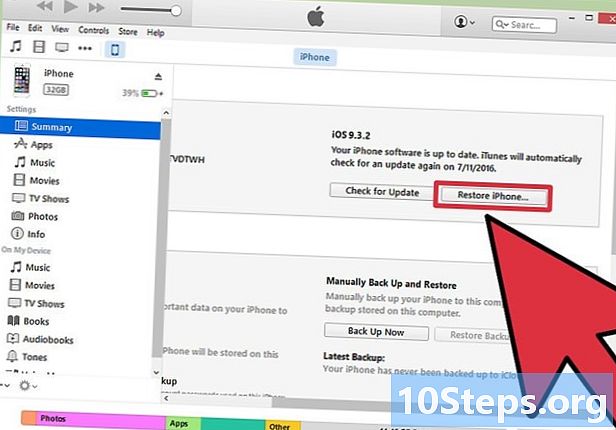
காப்புப்பிரதியிலிருந்து கோப்புகளை மீட்டமைக்கவும். புதுப்பிப்பு முடிந்ததும், புதிய தொலைபேசியில் நீங்கள் அமைப்பதை சரிசெய்து அவற்றை மீட்டமைக்கவும். ஐடியூன்ஸ் இல், நீங்கள் கிளிக் செய்யலாம் சாதனங்கள் விருப்பத்தில் கோப்பு தேர்ந்தெடுப்பதற்கு முன் காப்புப்பிரதியிலிருந்து மீட்டமை. நீங்கள் நிறுவ விரும்பும் ஒன்றைக் கண்டுபிடித்து அதைத் தேர்ந்தெடுக்கவும்.- Android ஐப் பொறுத்தவரை, நீங்கள் சேமித்த தகவலை அணுக உங்கள் Google கணக்கில் உள்நுழையலாம்.
-
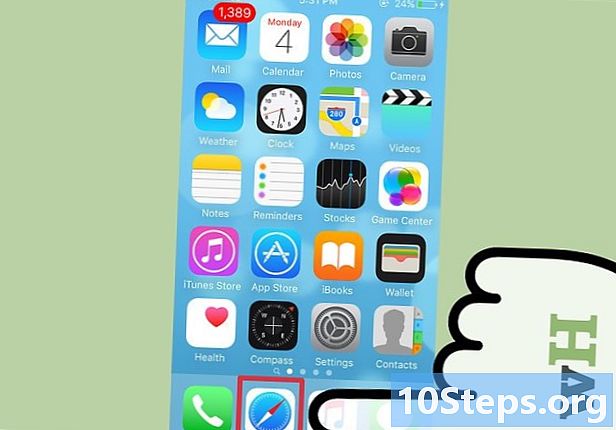
பெற்றோரின் கட்டுப்பாடு இல்லை என்பதை உறுதிப்படுத்தவும். மீட்டமைத்த பிறகு, உலாவியைத் திறந்து நீங்கள் அணுக முடியாத ஒரு தளத்தின் முகவரியைத் தட்டச்சு செய்க. நீங்கள் இப்போது அதை ஆலோசிக்க முடியும்!
முறை 2 VPN ஐப் பயன்படுத்துதல்
-
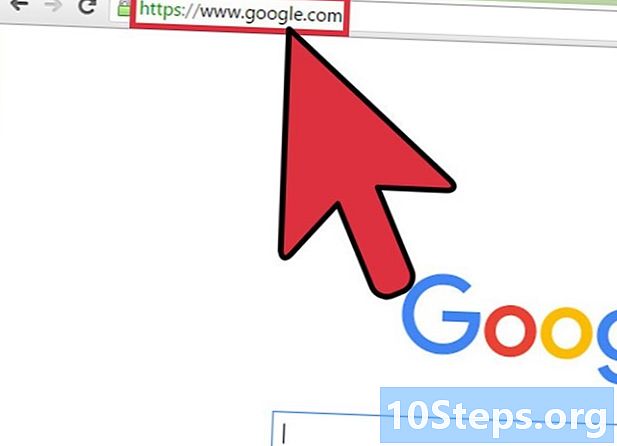
உங்களுக்கு விருப்பமான தேடுபொறியைத் திறக்கவும். பெற்றோர் கட்டுப்பாடு பொதுவாக கூகிள் அல்லது பிங் போன்ற தேடுபொறிகளை அணுக உங்களை அனுமதிக்கிறது. -
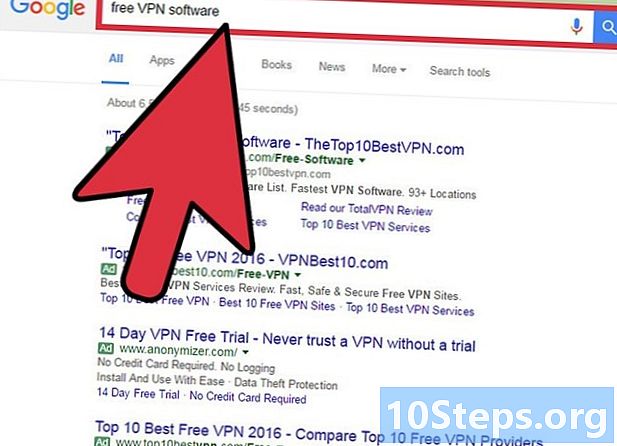
VPN மென்பொருளைப் பாருங்கள். இந்த நிரல் கணினியின் இருப்பிடத்தை மறைக்க வடிவமைக்கப்பட்டுள்ளது மற்றும் பெற்றோரின் கட்டுப்பாட்டைத் தவிர்க்க உதவும். VPN கள் பொதுவாக பாதுகாப்பான மற்றும் குறைந்த புலப்படும் வழியில் இணையத்தை உலாவ விரும்பும் நபர்களால் பயன்படுத்தப்படுகின்றன.- TunnelBear அல்லது VyperVPN போன்ற இலவச சோதனைக் காலத்துடன் மென்பொருளைக் கண்டறியவும்.
-
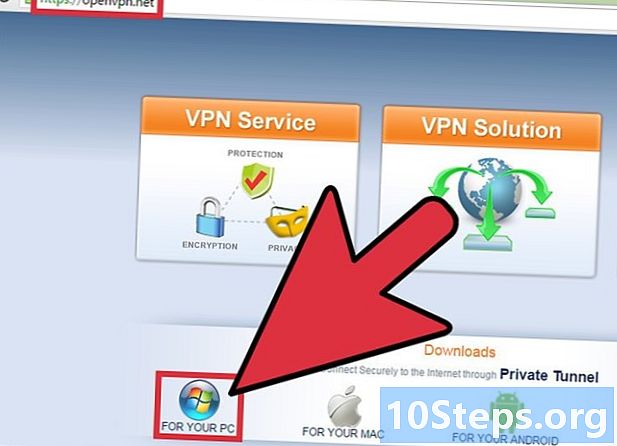
மென்பொருளைப் பதிவிறக்கவும். இலவச சோதனைக் காலத்துடன் மென்பொருளைக் கண்டறிந்ததும், அதைப் பதிவிறக்கலாம்.- பொதுவாக, நீங்கள் பாதுகாப்பான மூலங்களிலிருந்து வரும் கோப்புகளை மட்டுமே பதிவிறக்க வேண்டும். இந்த வகையான பதிவிறக்கம் உங்கள் கணினியில் வைரஸ்களை பதிவிறக்கம் செய்யக்கூடும்.
-
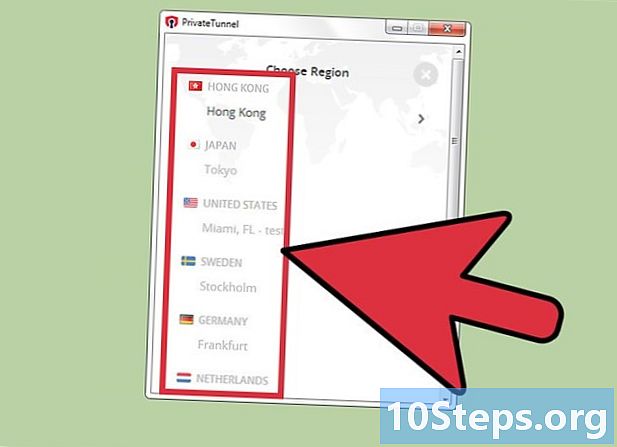
VPN ஐ செயல்படுத்தவும். உங்கள் புவியியல் இருப்பிடமாக VPN இல் சில தகவல்களை உள்ளிடுமாறு உங்களிடம் கேட்கப்பட்டாலும், இந்த மென்பொருள் நிரல்களில் பெரும்பாலானவை இந்த தகவலை உங்கள் கணினியிலிருந்து மீட்டெடுக்கும் மற்றும் மிகக் குறைந்த சேர்த்தல்களைக் கேட்கும். -
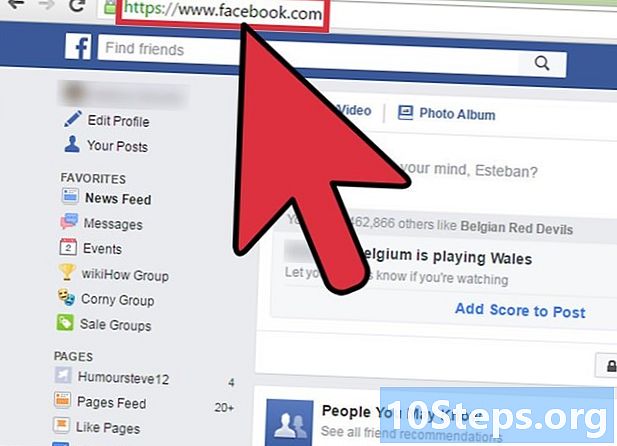
உங்களுக்கு இணைய அணுகல் இருப்பதை உறுதிப்படுத்தவும். உலாவி சாளரத்தைத் திறந்து, முன்பு தடுக்கப்பட்ட தளத்தை உள்ளிட முயற்சிக்கவும். நீங்கள் இப்போது பெற்றோரின் கட்டுப்பாடுகளைத் தவிர்த்திருக்க வேண்டும்.
முறை 3 அணுகலை அனுமதிக்கும் ப்ராக்ஸி அல்லது தளத்தைப் பயன்படுத்தவும்
-
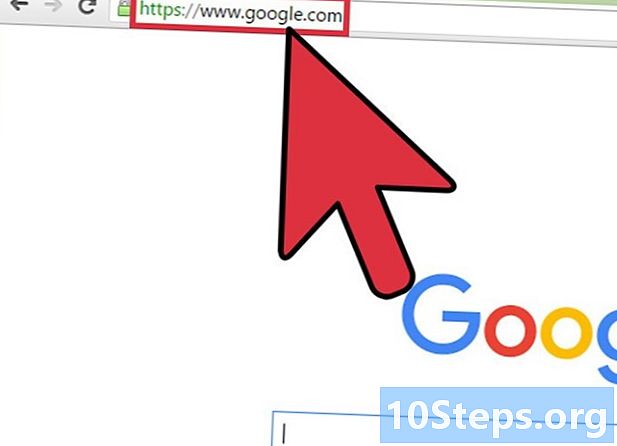
தேடுபொறியைத் திறக்கவும். பெரும்பாலான பெற்றோரின் கட்டுப்பாடுகளில் கூகிள் மற்றும் பிங் அணுகக்கூடியதாக இருக்க வேண்டும். -
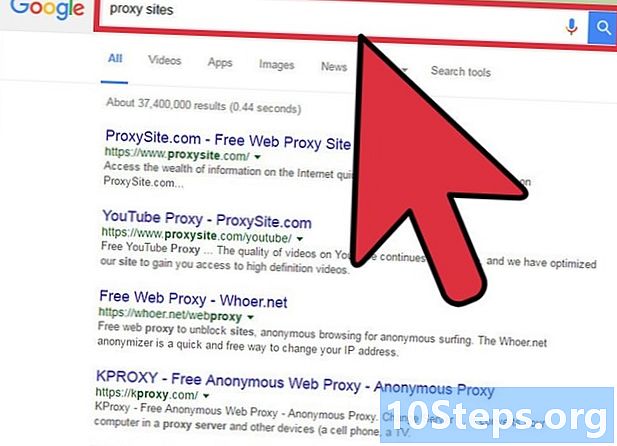
தேடல் ப்ராக்ஸி தளங்கள். மற்றொரு சேவையகத்திற்கு போக்குவரத்தை கொண்டு வருவதன் மூலம் ப்ராக்ஸிகள் உங்கள் இணைப்பைத் தவிர்க்கலாம், இது உங்கள் கணினியின் முகவரியை ஒரே நேரத்தில் மறைக்கும்.- இந்த தளங்கள் பெரும்பாலும் தடுக்கப்படுகின்றன, ஆனால் புதிய ப்ராக்ஸிகள் எடுத்துக்கொள்கின்றன. அதிகம் தேடாமல் ஒன்றைக் கண்டுபிடிக்க முடியும்.
- ப்ராக்ஸி தளங்கள் தொலைநிலை சேவையகம் மூலம் போக்குவரத்தை திருப்பி விடுகின்றன, எனவே உங்கள் இணையம் நிச்சயமாக குறைந்துவிடும். உங்களுக்கு நெருக்கமான ப்ராக்ஸியைத் தேர்ந்தெடுப்பதன் மூலம் இந்த இழப்பைக் குறைக்கவும்.
-
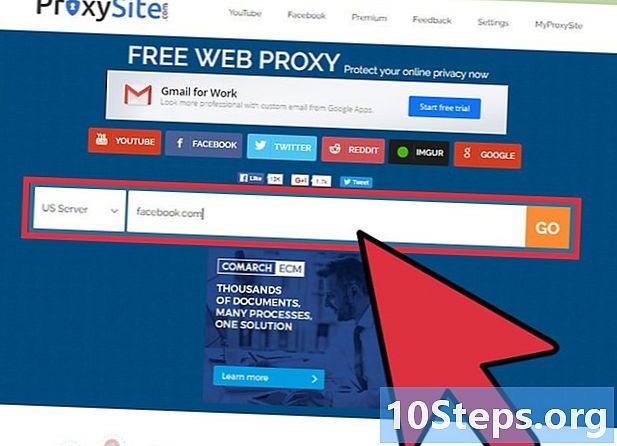
முகவரியை உள்ளிடவும். நீங்கள் ப்ராக்ஸி தளத்தில் வந்தவுடன், நீங்கள் URL ஐ தட்டச்சு செய்யக்கூடிய ஒரு புலத்தைக் காண்பீர்கள். நீங்கள் பார்வையிட விரும்பும் தளத்தின் முகவரியை உள்ளிடவும்.- உங்கள் வழிசெலுத்தலை எளிதாக்க பல ப்ராக்ஸிகள் உங்களை மற்றொரு தேடல் பட்டியில் திருப்பி விடும்.
-
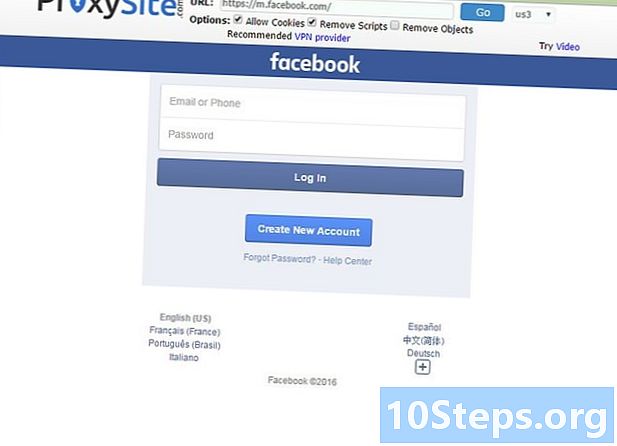
பெற்றோரின் கட்டுப்பாடு புறக்கணிக்கப்பட்டதை உறுதிப்படுத்தவும். நீங்கள் பயன்படுத்தும் ப்ராக்ஸி மூலம், நீங்கள் பார்வையிடும் தளங்கள் பெற்றோர் கட்டுப்பாட்டு மென்பொருளில் தோன்றாது.- நீங்கள் பயன்படுத்தும் ஒரு முறை தடுக்கப்படும்போது, ஒரு நேரத்தில் அல்லது இன்னொரு நேரத்தில் புதிய ப்ராக்ஸியை நீங்கள் கண்டுபிடிக்க வேண்டியிருக்கும்.
முறை 4 விண்டோஸ் 8 மற்றும் 10 இல் நிர்வாகி கணக்கைப் பயன்படுத்தவும்
-
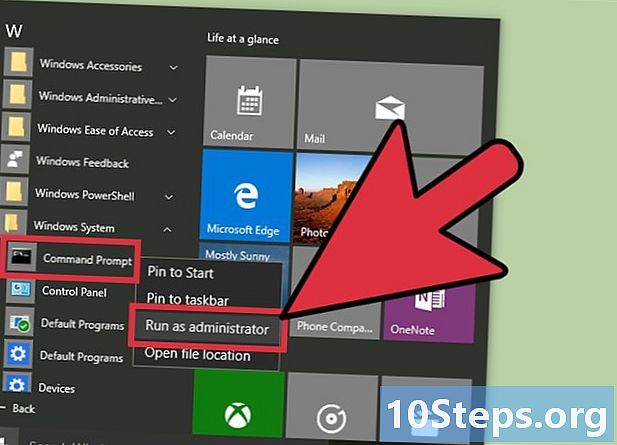
கட்டளை வரியில் திறக்கவும். மெனுவைத் திறக்கவும் தொடக்கத்தில், பின்னர் கிளிக் செய்க அனைத்து பயன்பாடுகளும், கோப்புறைக்குச் செல்லவும் விண்டோஸ் அமைப்பு வலது கிளிக் செய்யவும் கட்டளை வரியில். லாங்லெட்டைத் தேர்ந்தெடுக்கவும் மேலும் கீழ்தோன்றும் மெனுவில் தேர்வு செய்யவும் நிர்வாகி கணக்கு. இது கட்டளை வரியில் திறக்க உங்களை அனுமதிக்கும், இது நிர்வாகி கணக்கை இயக்க வேண்டும். -
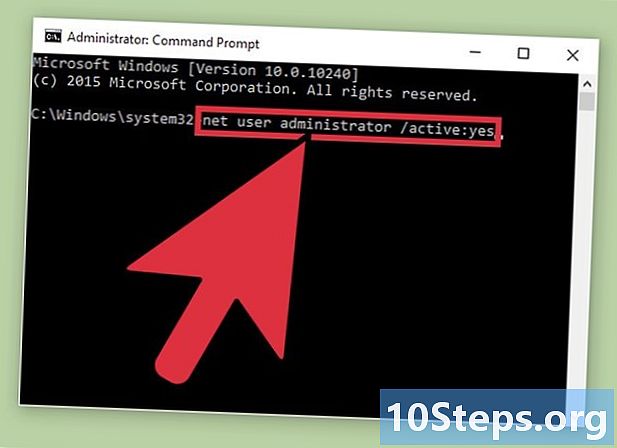
நிர்வாகி கணக்கை செயல்படுத்தவும். கட்டளை வரியில், பின்வரும் e ஐ உள்ளிடவும்: நிகர பயனர் நிர்வாகி / செயலில்: ஆம். நீங்கள் முடிந்ததும், அழுத்தவும் நுழைவு உங்கள் விருப்பத்தை இறுதி செய்ய. -
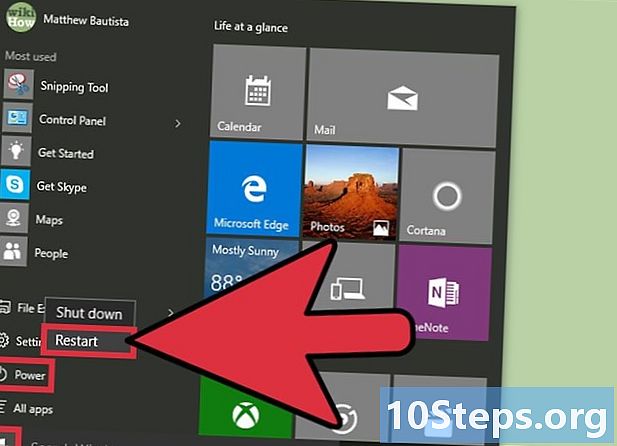
கணினியை மறுதொடக்கம் செய்யுங்கள். தொடக்க மெனுவில், கிளிக் செய்க மறுதொடக்கம். உள்நுழைவுத் திரையில் உங்கள் கணினி மறுதொடக்கம் செய்யும். -
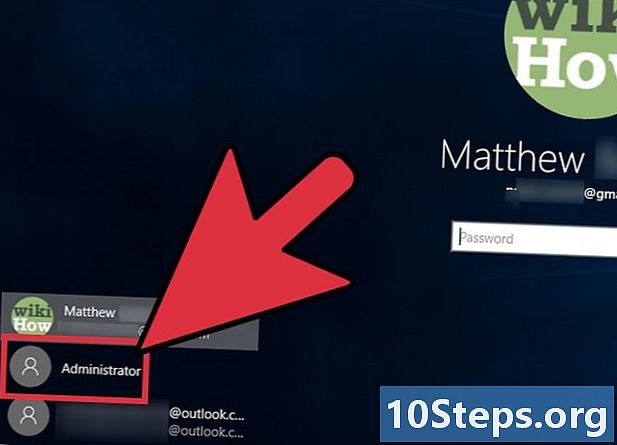
நிர்வாகி கணக்கைத் திறக்கவும். நீங்கள் இரண்டு கணக்குகளைப் பார்க்க வேண்டும்: இயல்புநிலை சுயவிவரம் மற்றும் நிர்வாகி கணக்கு. இதை திறக்க இந்த நொடியைக் கிளிக் செய்க.- இயல்பாக, இந்த கணக்கு பாதுகாக்கப்படவில்லை.
-
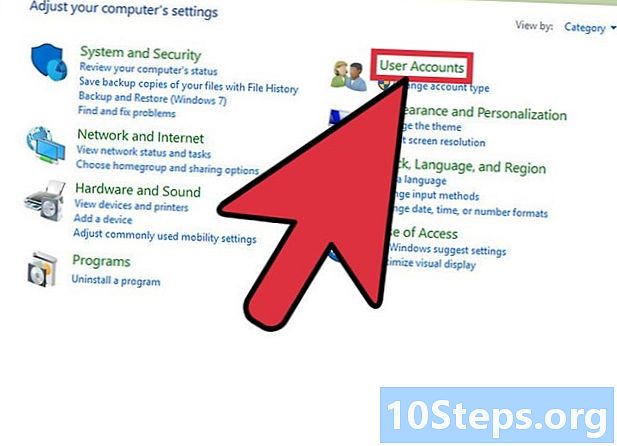
பெற்றோரின் கட்டுப்பாட்டை முடக்கு. தட்டுவதன் மூலம் கட்டுப்பாட்டு பலகத்தில் செல்லவும் கட்டுப்பாட்டு குழு தேடல் பட்டியில் மற்றும் பயன்பாட்டிலிருந்து பயனர் கணக்குகளைத் திறக்கும் ஐகானைக் கிளிக் செய்து, தேர்ந்தெடுக்கவும் பெற்றோர் கட்டுப்பாடு பயனர் கணக்குகளிலிருந்து, இயல்புநிலை கணக்கைத் தேர்ந்தெடுத்து பெற்றோர் கட்டுப்பாட்டை முடக்கு. -
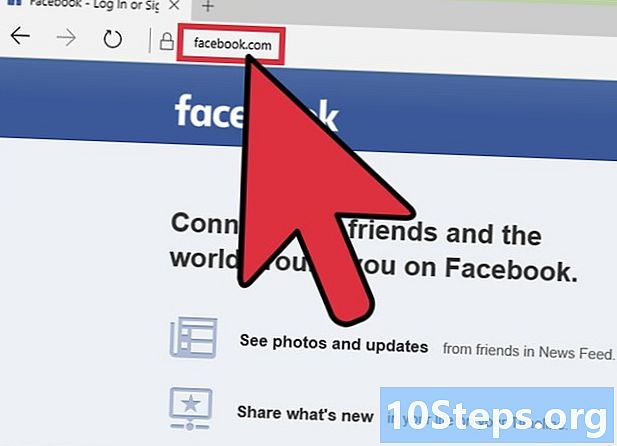
நீங்கள் இணையத்தை அணுகலாம் என்பதை உறுதிப்படுத்தவும். தடுக்கப்பட்ட தளத்திற்கு செல்ல முயற்சிக்கவும். பெற்றோர் கட்டுப்பாடு முடக்கப்பட்டதும், நீங்கள் விரும்பும் அனைத்து தளங்களையும் நீங்கள் காண முடியும்.
முறை 5 விண்டோஸ் 8 ஐ விட முந்தைய பதிப்பைக் கொண்ட கணினியில் நிர்வாகி கணக்கைப் பயன்படுத்தவும்
-
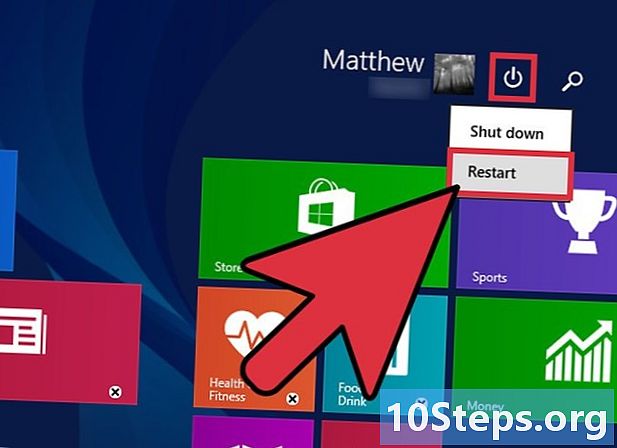
கணினியை மறுதொடக்கம் செய்யுங்கள். தொடக்க மெனுவுக்குச் சென்று தேர்ந்தெடுக்கவும் மறுதொடக்கம். -

பாதுகாப்பான பயன்முறையில் தொடங்கவும். கணினி மறுதொடக்கம் செய்யும்போது, விசையை அழுத்திப் பிடிக்கவும் F8 ஆதரித்தது. விண்டோஸ் லோகோ தோன்றும் முன் இதை நீங்கள் செய்ய வேண்டும். மேம்பட்ட தொடக்க விருப்பங்கள் தோன்றும் வரை அதை அழுத்தவும். -
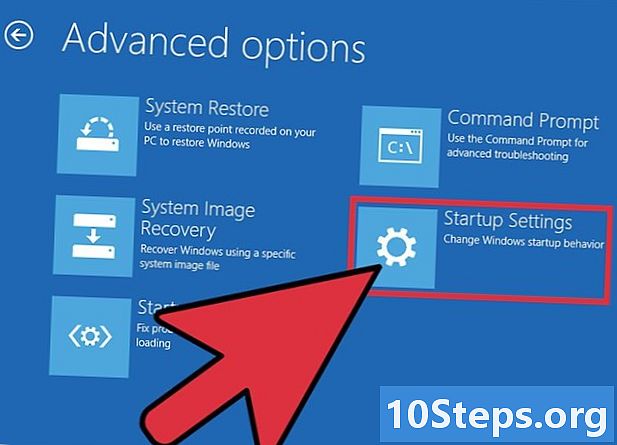
பாதுகாப்பான பயன்முறையில் செல்லுங்கள். மேம்பட்ட துவக்க விருப்பங்கள் திரை தோன்றியதும், விசையை அழுத்துவதன் மூலம் பாதுகாப்பான பயன்முறையைத் தேர்ந்தெடுக்கவும். & தர்; நீங்கள் அங்கு செல்லும் வரை. பிரஸ் நுழைவு உறுதிப்படுத்த. -
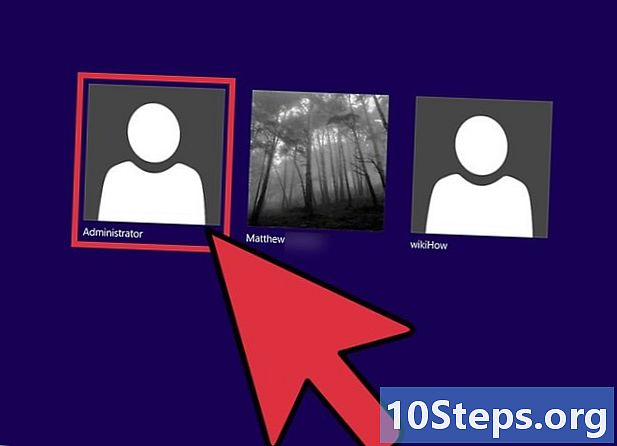
நிர்வாகி கணக்கைத் திறக்கவும். தொடங்கிய பிறகு, நீங்கள் இரண்டு கணக்குகளைப் பார்க்க வேண்டும்: இயல்புநிலை கணக்கு மற்றும் "நிர்வாகி" என்று அழைக்கப்படும் கணக்கு. பிந்தையது அனைத்து கணினி செயல்முறைகளையும் அணுக உங்களை அனுமதிக்கிறது மற்றும் முன்னிருப்பாக, இது கடவுச்சொல்லால் பாதுகாக்கப்படாது. -
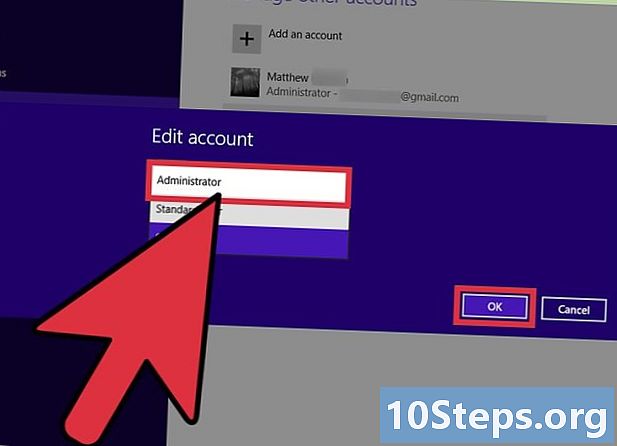
பெற்றோரின் கட்டுப்பாட்டை முடக்கு. கட்டுப்பாட்டுப் பலகத்திற்குச் செல்லவும் பயனர் கணக்குகளைத் திறக்கவும், தேர்ந்தெடுக்கவும் பெற்றோர் கட்டுப்பாடு, இயல்புநிலை கணக்கைக் கிளிக் செய்து பெற்றோர் கட்டுப்பாட்டை முடக்கு. -
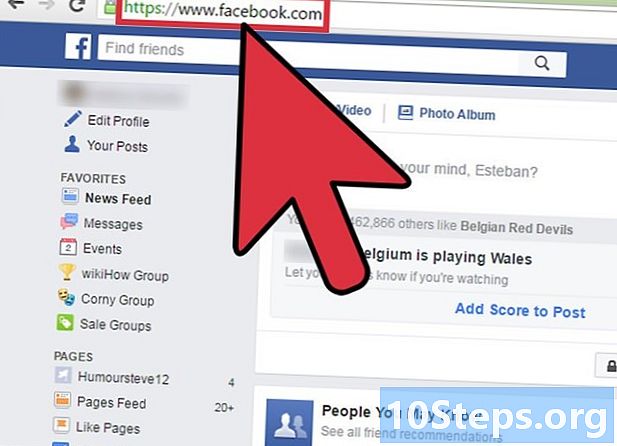
இது முடக்கப்பட்டுள்ளது என்பதை உறுதிப்படுத்தவும். முன்பு தடுக்கப்பட்ட தளத்திற்குச் செல்ல முயற்சிக்கவும். அது முடக்கப்பட்டதும், நீங்கள் விரும்பும் அனைத்து தளங்களையும் பார்க்கலாம்.